
Командна будівництво це дуже важлива програма, за допомогою якої можна вирішити безліч різних завдань, усунути помилки в програмах або провести різноманітні параметри. Тому люди дуже часто задають питання, як відкрити командний рядок в операційній системі Windows 8, в пошукових системах.
З-за відсутності звичного для всіх “класичного меню” Пуск ” в операційній системі Windows 8 не багато хто знає як відкрити командний рядок. Раніше в Windows XP і 7 всі користувалися звичними командами «Пуск» – «Усі програми» – «Стандартні» – «Командний рядок». Але в Windows 8 все трохи по іншому.
Давайте розглянемо декілька спосіб відкриття командний рядок від імені адміністратора в Windows 8.
Диспетчер завдань
Запустіть вікно диспетчера завдань, натиснувши комбінацію клавіш «Ctrl+Alt+Del». Потім у вікні, виберіть самий останній розділ зі списку «Диспетчер завдань».
Далі у вікні «Диспетчер завдань», у верхньому меню натисніть «Файл» – «Запустити нову задачу».
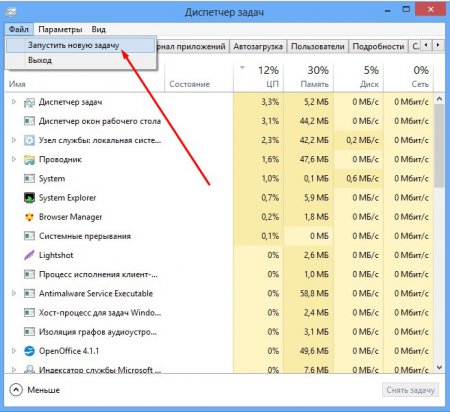
Відкриється діалогове вікно «Створення завдання» з рядком, в яку ви повинні ввести cmd. Якщо вам необхідно запустити командний рядок в Windows 8 від імені адміністратора, то встановіть прапорець навпроти «Створити завдання з правами адміністратора». Потім натисніть кнопку «ОК».
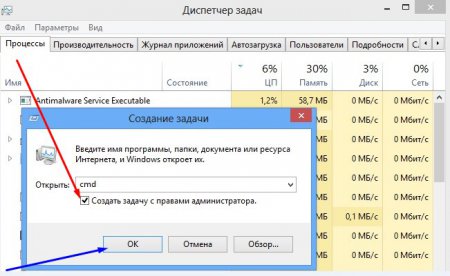
Робочий стіл
Цей спосіб відкриття командного рядка в Windows 8 значно простіше, ніж попередній.
Перейдіть на Робочий стіл. Потім натисніть комбінацію клавіш «Win+X».
Відкриється контекстне меню з набором різних функцій. Серед цього списку будуть дві необхідні для вас команди:
Виберіть потрібну для вас і просто клацніть на неї лівою кнопкою миші.
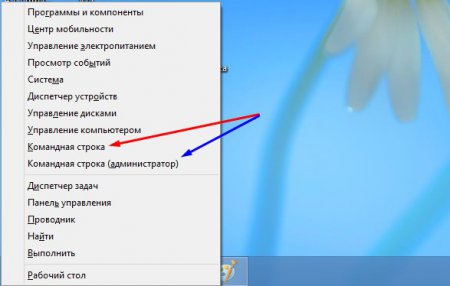
Пошук
Щоб відкрити командний рядок за допомогою цього способу необхідно для початку викликати рядок пошуку. Для цього натисніть комбінацію клавіш «Win+Q».
У вікні, ви побачите пошуковий рядок, в яку необхідно ввести фразу «Командний рядок» або «cmd». У лівому кутку екрану ви побачите результат пошуку програми.



